Bu Güvenilir Çözümü Kullanarak Ses Gecikmesi Nasıl Onarılır
İzlediğiniz videonun sesinde neden ani bir gecikme olduğunu merak edebilirsiniz. Bu, dudak senkronizasyonu gibidir, çünkü kişi video kliplerinizde çıkan sesi eşleştiremez. Olan şu ki, bir ses gecikmesi var. Ses konusunda uzmanlığınız olmadığı için merak edeceksiniz. Bu yüzden zihninizi rahatlatmanıza yardımcı olmak için; ses gecikmesinin ne olduğunu ve neden olduğunu anlamanıza yardımcı olacağız. Ayrıca bu tür bir sorunla sık sık karşılaşıyorsanız, aşağıdaki gönderiye güvenebilirsiniz çünkü size bilmek istediğiniz gerçek bilgileri vereceğiz. Bu gönderi ile birlikte size yardımcı olacak en çok önerilen program ses gecikmesini düzelt video kliplerinizde.
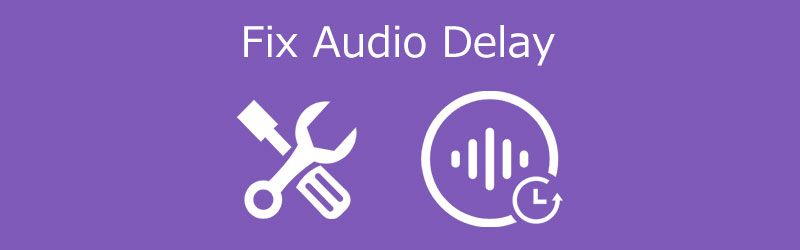
- Bölüm 1. Ses Gecikmesi Nedir?
- Bölüm 2. Ses Gecikmesi Nasıl Onarılır
- Bölüm 3. Ses Gecikmesi Hakkında SSS
Bölüm 1. Ses Gecikmesi Nedir?
Sesin cihazınızda oynatılan videoyla eşleşmediğini fark edeceğiniz durumlar vardır. Çünkü ses gecikmesi var. Gecikme, ses gecikmesi için başka bir terimdir. Bir ses sinyalinin geldiği zaman ile sistemden çıktığı zaman arasındaki zaman aralığı genellikle milisaniye cinsinden ölçülür. Analogdan dijitale dönüştürme, ara belleğe alma, dijital sinyal işleme, iletim süresi, dijitalden analoğa dönüştürme ve iletim ortamındaki ses hızının tümü, bir ses sistemindeki ses gecikmesine olası katkılardır.
Çeşitli faktörler ses gecikmesine neden olabilir. İlk sebep, kötü bir internet bağlantısından kaynaklanıyor olabilir. Ev sinema sisteminizi cihazınıza kablo ile bağlarsanız ses gecikmesi olabileceği durumlar da vardır. Bu, ev sinema sisteminde manuel düzeltme gerektirir. Cihazınızda ses gecikmesine neden olan bir ayar olabilir.
Bölüm 2: Ses Gecikmesi Nasıl Onarılır
Favori videolarınızda sürekli bir ses gecikmesi yaşıyorsanız, bir ses gecikme düzenleyicisi kullanmanız daha iyi olur. Bunları senkronize etmenize yardımcı olacaktır. Bu sayede yine de sevdiklerinizle birlikte izlemenin keyfini çıkarabilirsiniz. Adım adım prosedürleriyle birlikte ses gecikmesinin nasıl düzeltileceğine ilişkin çevrimiçi ve çevrimdışı çözümler.
1. Kapwing
Video dosyalarındaki ses gecikmelerini düzeltmenize yardımcı olacak çevrimiçi bir program arıyorsanız, Kapwing en iyi seçenektir. Kapwing ile basit düzenleme yeteneklerini kullanarak video kaydedebilir, düzenleyebilir ve paylaşabilirsiniz. Bunun yanı sıra, kullanıcıların beğendiği, kullanıcı dostu bir arayüze sahiptir. Sonuç olarak, bu aracı nasıl kullanacağınızı öğrenmek istiyorsanız lütfen aşağıdaki talimatlara bakın.
Aşama 1: İlk olarak, Kapwing Studio'yu aramak için tarayıcınızı kullanın. Ana ekrana geldiğinizde video klibinizi yüklemeye başlayın. Ardından, simgesine dokunun. Ses ve ses dosyanızı Zaman Çizelgesi'ne ekleyin.
Adım 2: Bundan sonra videoyu oynatın ve kişinin konuşmaya başlamasını bekleyin. Ardından, sesli kadranı videodaki tam o noktaya getirin.
Aşama 3: Son olarak, doğru senkronizasyonu bulduktan sonra stüdyoya dönün ve Yayınla sağ üst köşede. Devam etmeden önce videonun yüklenmesini bekleyin. İndir buton.
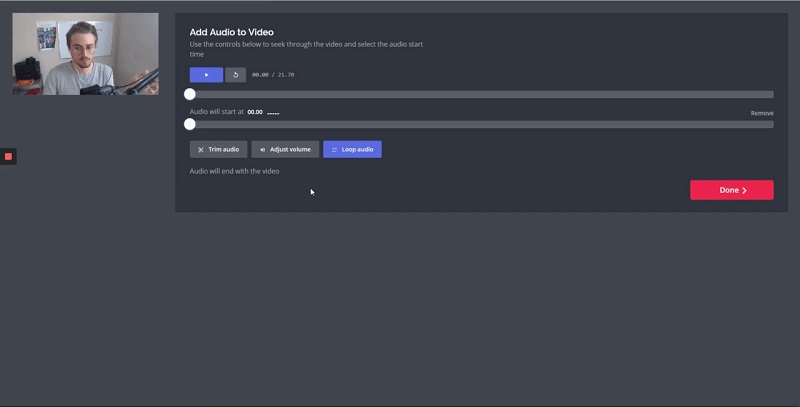
2. Vidmore Video Dönüştürücü
Bazen video kliplerimizde ses gecikmesini değiştiremiyoruz çünkü düzenleme araçlarında gezinmekte zorlanıyoruz. İle birlikte Vidmore Video Dönüştürücü, sezgisel düzenleme özellikleri sunduğu için artık video dosyalarınızdaki ses gecikmesini senkronize edebilirsiniz. Değerli resimlerinizi, videolarınızı ve hatta ses dosyalarınızı düzenlemenizi sağlar. Bunun dışında hem Windows hem de Mac için programlandığı için cihazın uyumluluğunda herhangi bir sorun olmayacaktır.
Vidmore, yüzden fazla dosya biçimini desteklediğinden, dosyalarınızdaki herhangi bir biçimi düzenlemenize de olanak tanır. Tüketiciler için daha konforlu hale getiren bir diğer fayda, önemli zamandan tasarruf etmenizi sağlamasıdır. Vidmore Video Converter, dosyaları hızlı ve kısıtlama olmaksızın dönüştürme kapasitesi sağlar.
Bu nedenle, video kliplerinizdeki ses gecikmesini düzeltmek istiyorsanız, gecikme kaydırıcısının yardımıyla bunu hızlı bir şekilde yapabilirsiniz. Bu nedenle, kullanımı kolay bir programı tercih ediyorsanız, ses ve video senkronizasyonunuzu gerçekleştirmenize yardımcı olabilecek basit bir kılavuz burada.
1. Adım: Ses Gecikmesi Düzenleyicisini Başlatın
Önce aşağıdakilerden birine tıklayarak programı indirmeli ve kurmalısınız. İndir Devam etmeden önce aşağıdaki düğmelere basın. Bundan sonra, aracı başlatın ve açın.
2. Adım: Ses Gecikmeli Dosyayı Yerleştirin
Araç başlatıldıktan sonra, video klibi dosyaya eklemeye başlayın. Zaman çizelgesi basarak Dosya Ekle ekranın sol üst köşesinde veya sadece Artı daha hızlı bir yöntem için imzalayın.
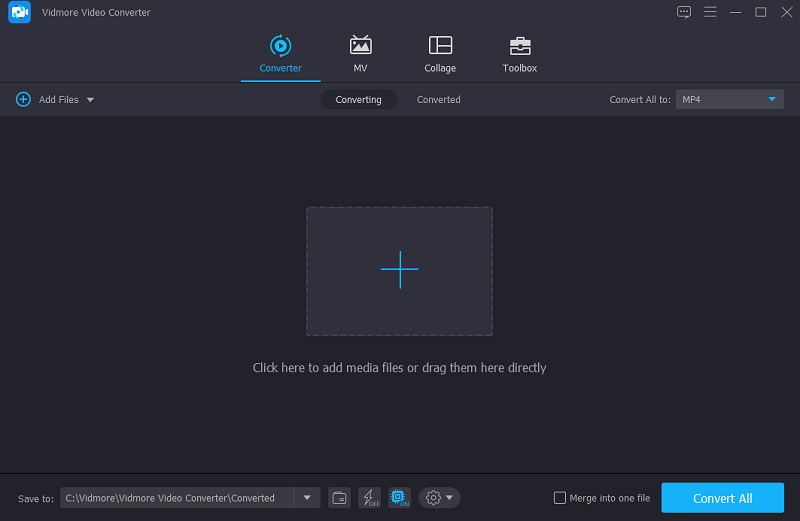
3. Adım: Ses Gecikmesini Senkronize Etmeye Başlayın
Ses gecikmesi sorunlarını çözmek için Star düzenleme bölümüne girmek için sembolü. Ardından, ses tercihlerini görüntülemek için Ses sekmesi.
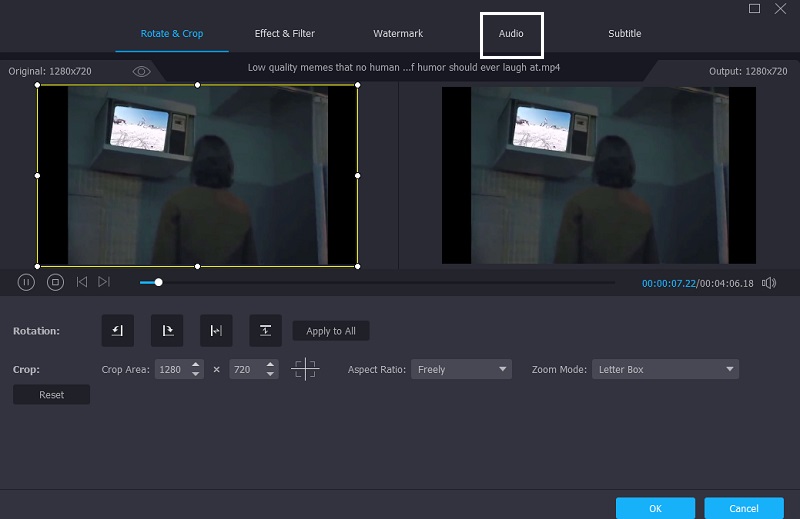
Eğer içindeyseniz Ses alanını kullanarak ses gecikmesini düzeltebilirsiniz. Gecikme ses ayarlarında kaydırıcı. Ardından, gerektiği gibi ses ve görselleri senkronize olana kadar ayarlayın. Ses ve video tam olarak senkronize edildiğinde, düğmesine basın. tamam buton.
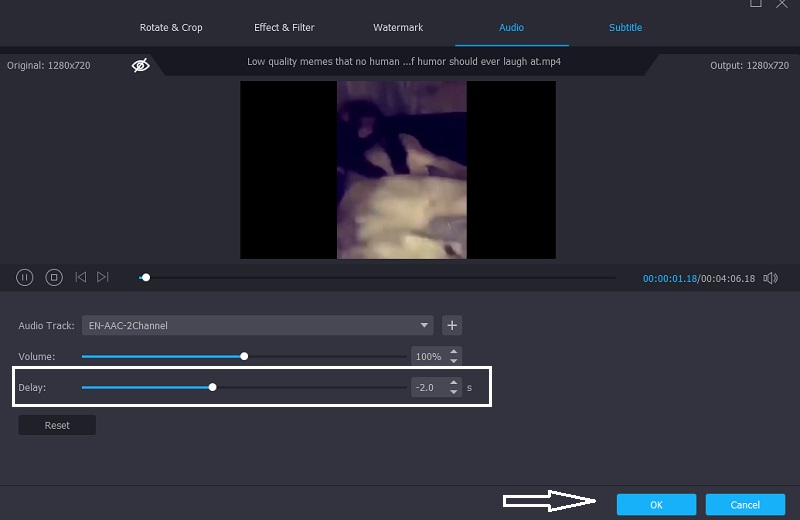
4. Adım: Dönüştürme İşlemini Başlatın
Yukarıdaki işlemleri tamamladıktan sonra dönüştürme işlemine başlayabilirsiniz. Tıkladıktan sonra video dosyanızın dönüştürülmesini bekleyin. Hepsini dönüştür buton. Ve bu kadar!
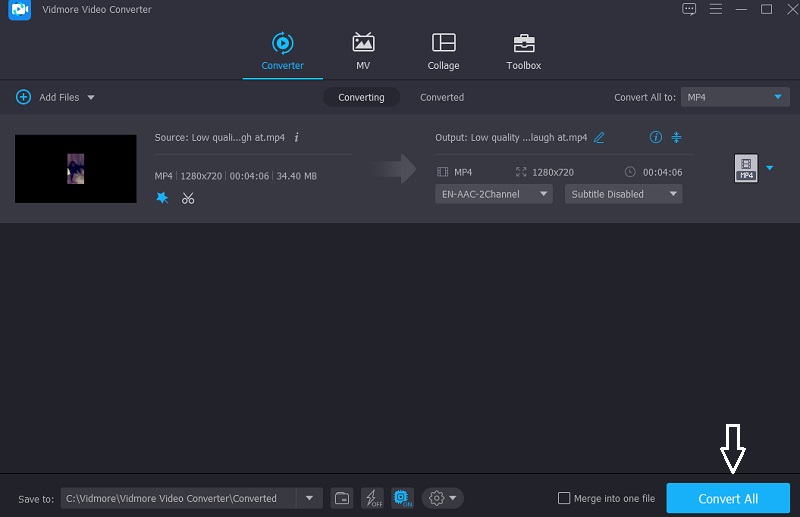
Bölüm 3. Ses Gecikmesi Hakkında SSS
Televizyonumdaki ses gecikmesini nasıl düzeltirim?
Ses biçimini Dolby Digital veya bit akışı yerine PCM olarak değiştirip değiştiremeyeceğinizi görmek için TV'nizdeki ses seçeneklerini kontrol edin. Birçok kişi bunun tüm televizyonlarındaki ses gecikmesini düzelttiğini keşfetti.
HDMI'nın ses gecikmesi oluşturması mümkün mü?
HDMI'da ses gecikmesi oldukça sıktır. Bununla birlikte, nedenler, esas olarak görsel işleme gecikmesi veya video yayınları durumunda bir senkronizasyon sorunudur.
Ses gecikmesi sorununu kalıcı olarak nasıl düzeltebilirim?
Dosyalarınızdaki ses gecikmesini kalıcı olarak düzeltmek istiyorsanız Vidmore Video Converter'ı kullanın. Düzenlenen dosyayı dönüştürdükten sonra ses gecikmesi sorununu hızla ve kalıcı olarak çözecektir. Ses gecikmesi video probleminden kaynaklanıyorsa (örneğin, pikselli video ses oynatmayı geciktirebilir), bu durumda pikselli videoyu düzelt ilk.
Sonuç
deneyimlemekten kaçınamayız ses gecikmesi video iyi kalitede olsa bile sorunlar. Ancak daha fazla endişelenmeyin çünkü bunu birkaç saniye içinde çabucak düzeltebilirsiniz. Yukarıdaki gönderiyi okuyarak artık videonuzun sesi senkronize edilmediğinde neler olduğunu anlıyorsunuz. Bu nedenle, sevdiğiniz videoların keyfini çıkarmaya devam etmek istiyorsanız, tercihiniz olarak Vidmore Video Converter'ı kullanmaya başlayın.


